Comment compter rapidement si les cellules sont égales à x ou y dans Excel ?
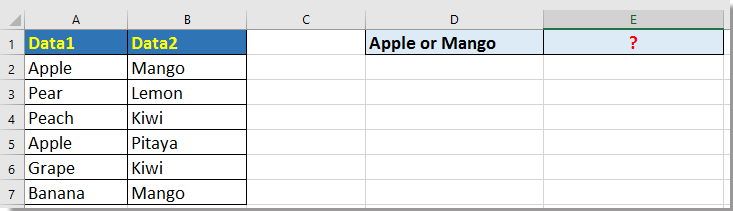
Compter le nombre de cellules égales aux critères x ou y avec une formule
Compter le nombre de cellules égales aux critères x ou y avec une fonction définie
Compter le nombre de cellules égales aux critères x ou y avec Kutools pour Excel
 Compter le nombre de cellules égales aux critères x ou y avec une formule
Compter le nombre de cellules égales aux critères x ou y avec une formule
Voici quelques formules que je vous présente pour vous aider à compter le nombre de cellules qui sont égales à x ou y.
Compter les cellules égales à x ou y
Sélectionnez une cellule vide, par exemple E2, et entrez cette formule =NB.SI(A2:B7,"Pomme")+NB.SI(A2:B7,"Mangue") et appuyez sur la touche Entrée pour obtenir le résultat.
Dans la formule ci-dessus, A2:B7 est la plage que vous souhaitez compter, et Pomme et Mangue sont les valeurs que vous souhaitez compter. Vous pouvez les modifier selon vos besoins.
Compter les lignes contenant x ou y dans une plage
Sélectionnez une cellule vide, par exemple E2, et entrez cette formule =SOMME(SI((A2:A7="Pomme")+(B2:B7="Mangue"),1,0)), puis appuyez sur Maj + Ctrl + Entrée pour obtenir le bon résultat.
 Compter le nombre de cellules égales aux critères x ou y avec une fonction définie
Compter le nombre de cellules égales aux critères x ou y avec une fonction définie
Avec une fonction définie, vous pouvez également compter le nombre de cellules égales aux critères x ou y.
1. Appuyez sur Alt + F11 pour ouvrir la fenêtre Microsoft Visual Basic pour Applications.
2. Cliquez sur Insertion > Module, et collez le code dans le script.
Code : Compter l'un ou l'autre
Function FindTwoStrings(Rng As Range, Str1 As String, Optional Str2 As String = "") As Long
'UpdatebyExtendoffice20160705
Application.Volatile
Dim xCell As Range
For Each xCell In Rng
If (InStr(1, UCase(xCell.Value), UCase(Str1), 1) > 0) Or _
(InStr(1, UCase(xCell.Value), UCase(Str2), 1) > 0) Then _
FindTwoStrings = FindTwoStrings + 1
Next
End Function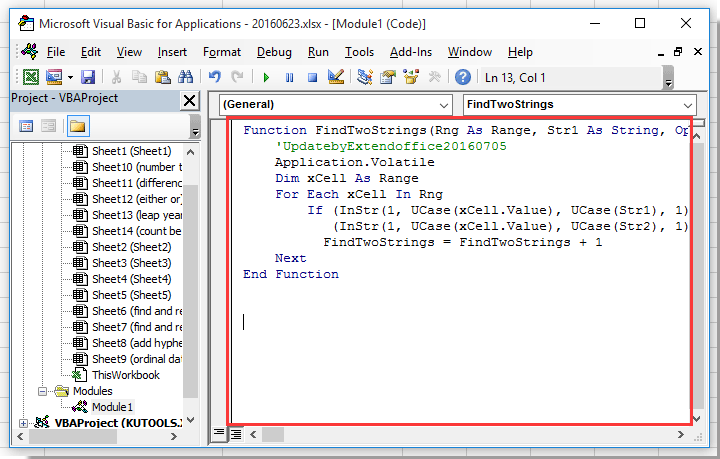
3. Enregistrez le code, puis revenez en arrière pour sélectionner une cellule vide où vous voulez compter le résultat, et entrez cette formule =FindTwoStrings(A2:A7,D3,D4) et appuyez sur la touche Entrée pour obtenir le décompte.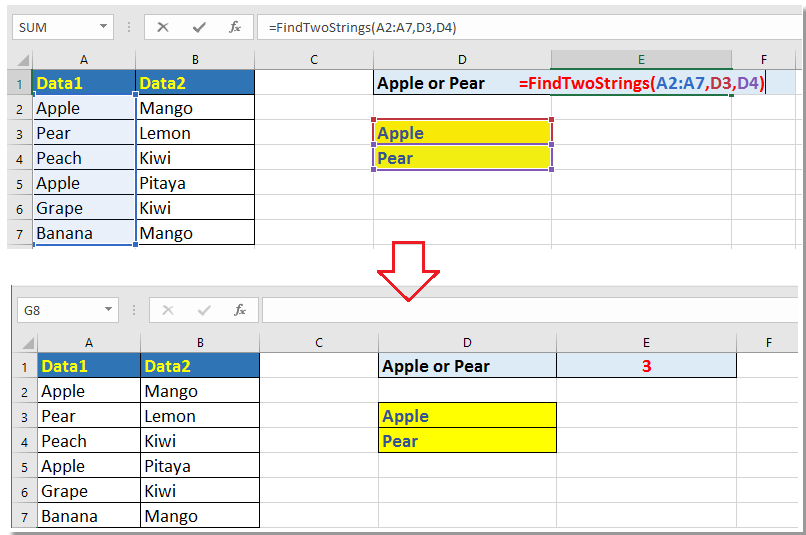
Astuce : dans la formule, A2:A7 est la plage que vous souhaitez compter, et D3 et D4 sont les chaînes de caractères que vous souhaitez compter.
 Compter le nombre de cellules égales aux critères x ou y avec Kutools pour Excel
Compter le nombre de cellules égales aux critères x ou y avec Kutools pour Excel
Si vous souhaitez compter le nombre de cellules qui sont égales à x ou y, et ensuite les localiser, vous pouvez appliquer l'utilitaire Sélectionner des cellules spécifiques de Kutools pour Excel.
Après avoir installé gratuitement Kutools pour Excel, veuillez procéder comme suit :
1. Sélectionnez la plage de données dont vous souhaitez compter les cellules, puis cliquez sur Kutools > Sélectionner > Sélectionner des cellules spécifiques. Voir capture d'écran :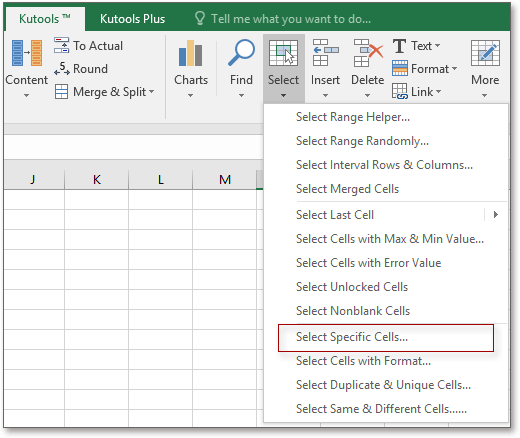
2. Dans la boîte de dialogue Sélectionner des cellules spécifiques sélectionnez une option selon vos besoins dans la section Sélectionner le type et sélectionnez Égal à dans les deux listes déroulantes, puis entrez les critères respectivement dans les deux zones de texte, et n'oubliez pas de cocher Égal à dans les deux listes déroulantes, et entrez les critères séparément dans les deux champs de texte, et n’oubliez pas de cocher Ou option. Voir capture d'écran :
3. Cliquez sur Ok ou Appliquer, et une boîte de dialogue s'affiche pour vous indiquer combien de cellules répondent à vos critères, et en même temps, les cellules égales soit au critère 1 soit au critère 2 sont sélectionnées.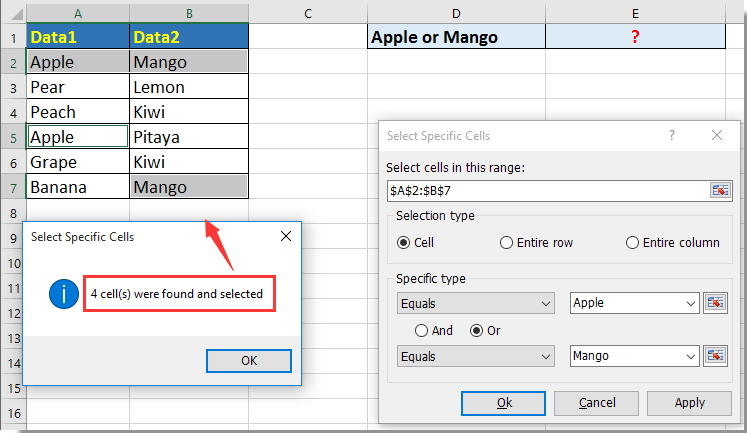
Meilleurs outils de productivité pour Office
Améliorez vos compétences Excel avec Kutools pour Excel, et découvrez une efficacité incomparable. Kutools pour Excel propose plus de300 fonctionnalités avancées pour booster votre productivité et gagner du temps. Cliquez ici pour obtenir la fonctionnalité dont vous avez le plus besoin...
Office Tab apporte l’interface par onglets à Office, simplifiant considérablement votre travail.
- Activez la modification et la lecture par onglets dans Word, Excel, PowerPoint, Publisher, Access, Visio et Project.
- Ouvrez et créez plusieurs documents dans de nouveaux onglets de la même fenêtre, plutôt que dans de nouvelles fenêtres.
- Augmente votre productivité de50 % et réduit des centaines de clics de souris chaque jour !
Tous les modules complémentaires Kutools. Une seule installation
La suite Kutools for Office regroupe les modules complémentaires pour Excel, Word, Outlook & PowerPoint ainsi qu’Office Tab Pro, idéal pour les équipes travaillant sur plusieurs applications Office.
- Suite tout-en-un — modules complémentaires Excel, Word, Outlook & PowerPoint + Office Tab Pro
- Un installateur, une licence — installation en quelques minutes (compatible MSI)
- Une synergie optimale — productivité accélérée sur l’ensemble des applications Office
- Essai complet30 jours — sans inscription, ni carte bancaire
- Meilleure valeur — économisez par rapport à l’achat d’add-ins individuels
